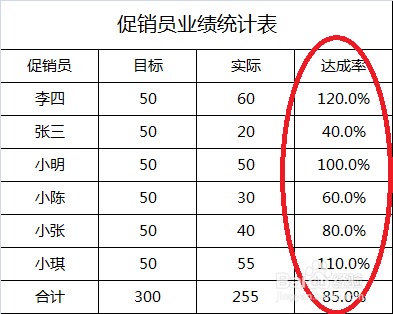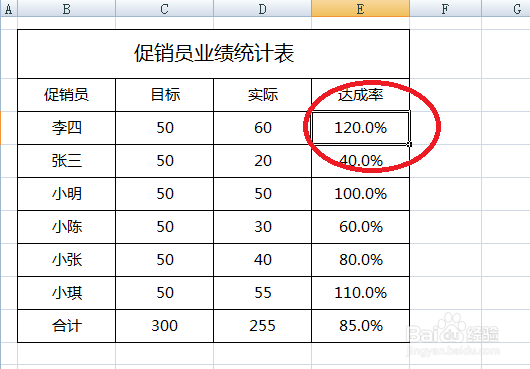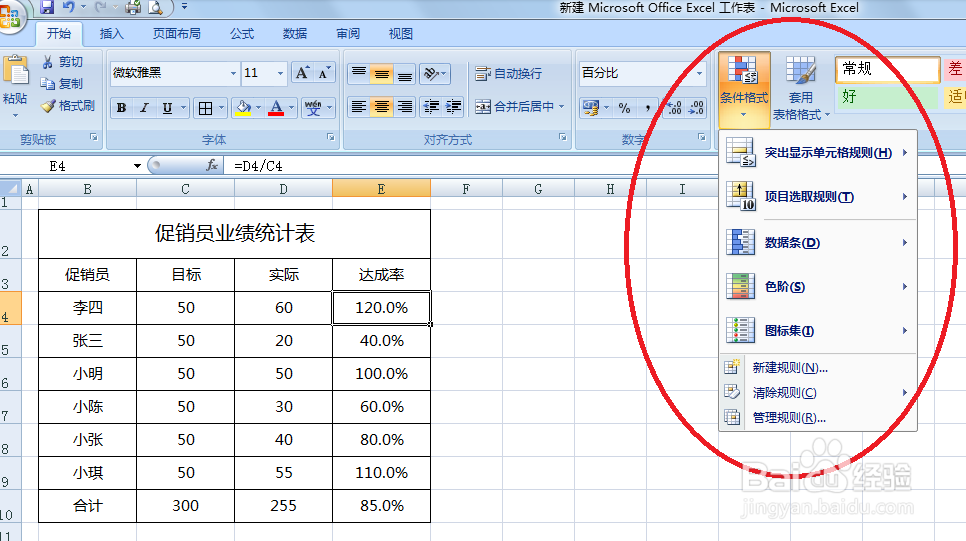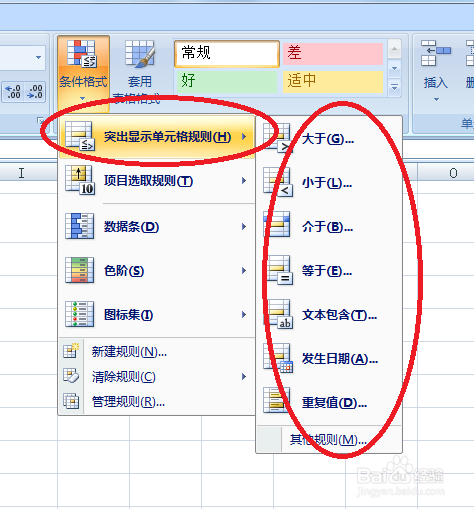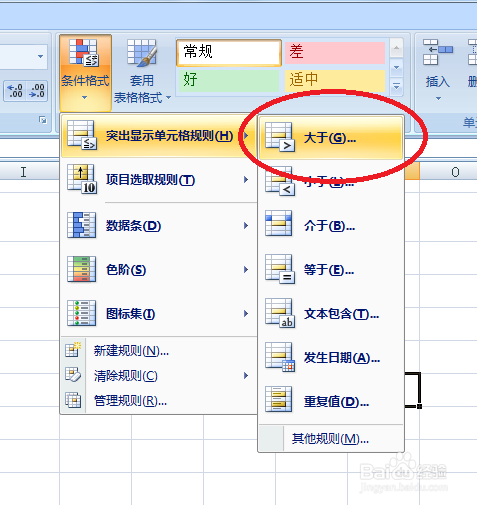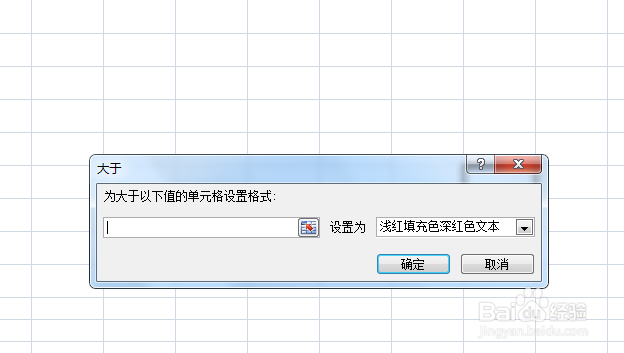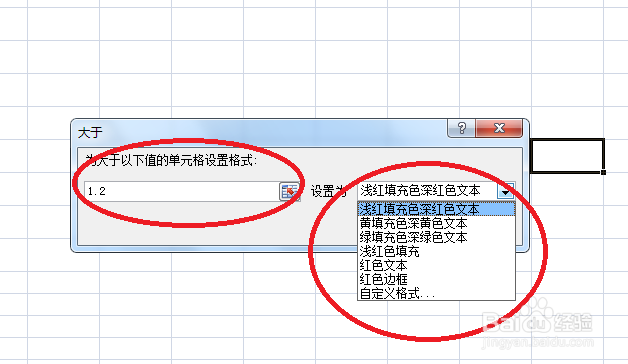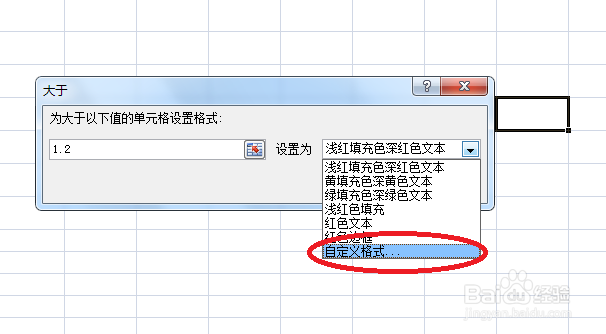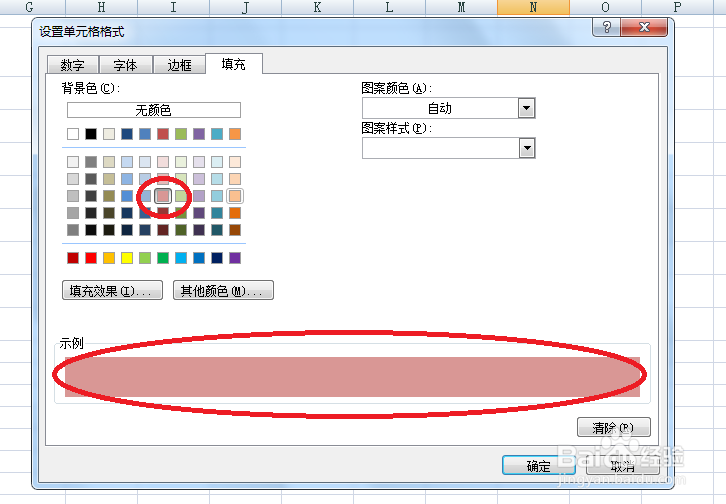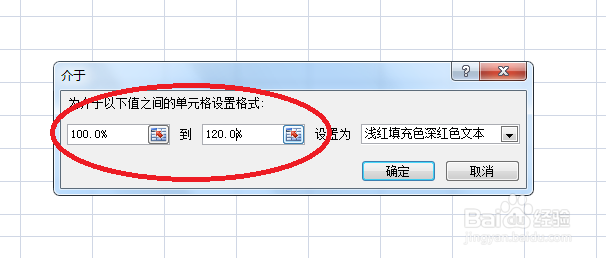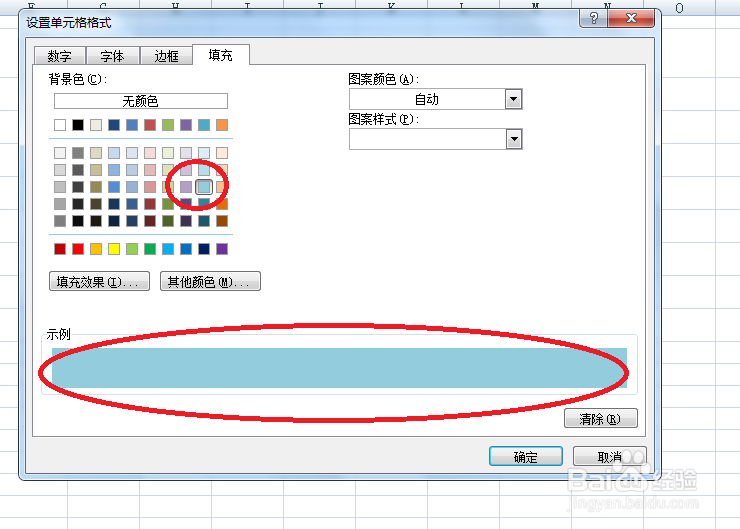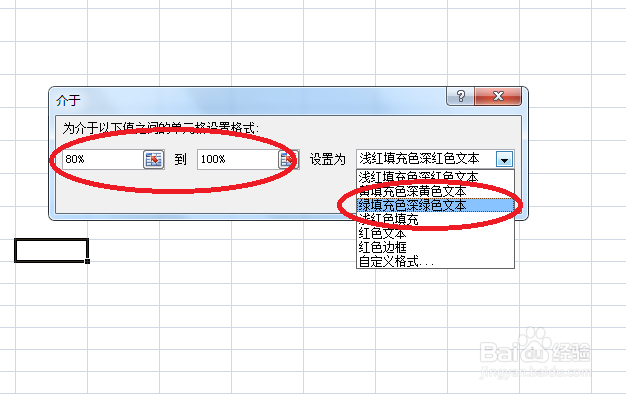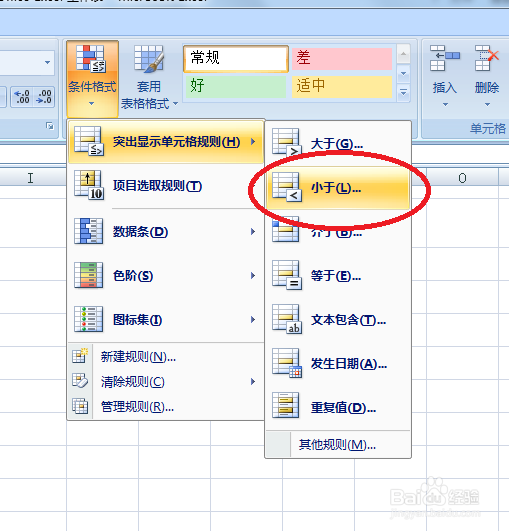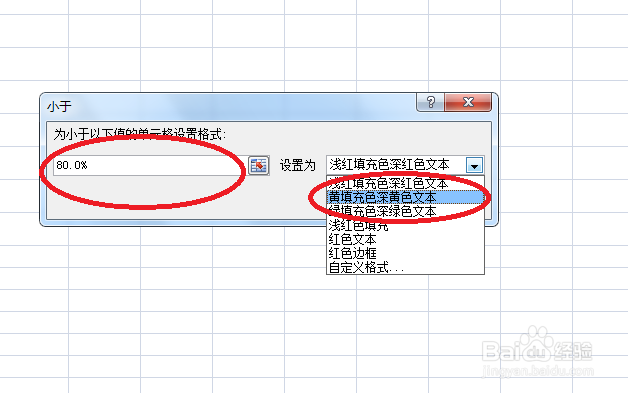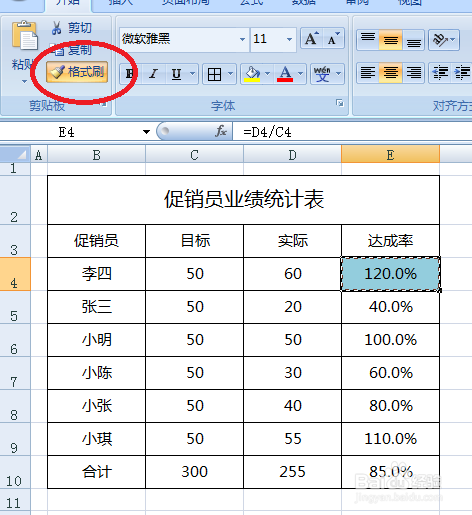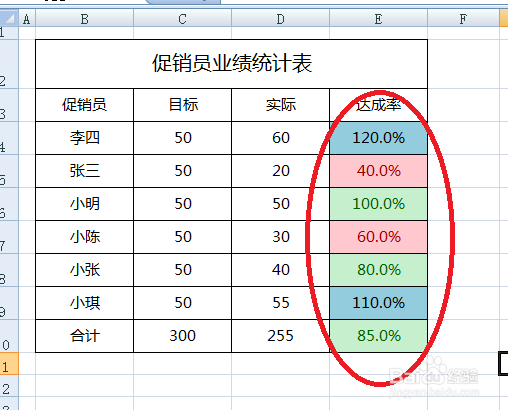如何在EXCEL中设置条件格式
1、例如我们要统计某公司促销趋濞曛逖员业绩达成情况,打开EXCEL建立如图所示图表。我们需要设置条件格式,让达成率分阶段显示不同的颜色。
2、单击鼠标选择需要设置的单元格,如图红色线圈标注的地方。
3、鼠标单击工具栏里的条件格式,弹出如图对话框。
4、鼠标移动至“突出显示单元格规则”,弹出如图所示对话框。
5、用鼠标单击条件“大于”,弹出如图所示对话框。
6、在弹出的对话框中,“为大于以下值的单元格设置格式”中输入“1.2”,点击右边“设置为”中下拉图标,弹出如图所示选项。
7、在下拉选项中点击“自定义格式”,在弹出的对话框里根据自己的喜好设置颜色。点击确定,完成。
8、重复步骤3和步骤4,在弹出的对话框中单击“介于”,再在弹出的对话框中输入区间值的范围“100.0%”“120.0%”。重复步骤7,设置颜色。
9、重复步骤8,设置区间值的范围“80.0%”“100.0%”,并设置颜色。
10、重复步骤3和步骤4,用鼠标单击“小于”,在弹出的对话框中“为小于以下值的单元格设置格式”输入80.0%,选择颜色。
11、设置完成之后,点击工具栏里的“格式刷”,统一需要设置的单元格。
声明:本网站引用、摘录或转载内容仅供网站访问者交流或参考,不代表本站立场,如存在版权或非法内容,请联系站长删除,联系邮箱:site.kefu@qq.com。
阅读量:64
阅读量:80
阅读量:84
阅读量:58
阅读量:93